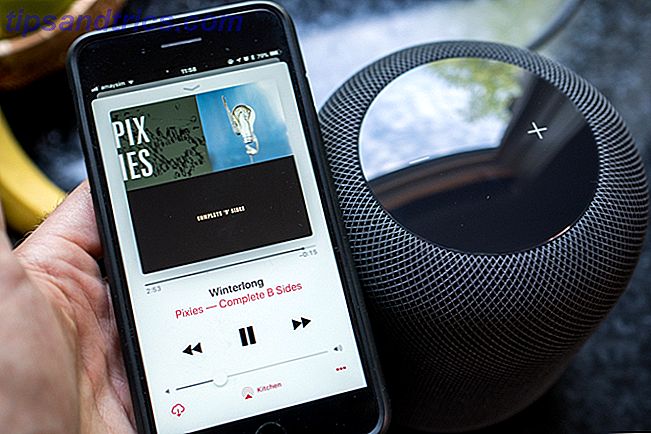Come forse saprai, il tuo computer contiene molti file e cartelle che non mostra per impostazione predefinita. Alcuni di questi sono file di sistema protetti che potrebbero causare problemi se li elimini 5 File e cartelle di Windows di default che non dovresti mai toccare 5 File e cartelle di Windows di default che non dovresti mai toccare Windows contiene innumerevoli file e cartelle predefiniti, molti dei quali l'utente medio non dovrebbe non toccare Ecco cinque cartelle da lasciare da sole per evitare di danneggiare il tuo sistema. Leggi di più, mentre altri sono nascosti semplicemente in modo da non ingombrare il tuo file di navigazione.
Puoi sempre digitare il percorso completo di un file per visitarlo, ma questo è goffo se navighi molto. La prossima volta che devi accedere a una cartella nascosta in Windows, tutto ciò che devi fare è capovolgere un'impostazione in Esplora risorse 10 Funzionalità poco conosciute di Esplora file di Windows 10 Funzionalità poco conosciute di Esplora file di Windows Non lasciarti ingannare da Windows File Explorer il suo aspetto semplice. È capace di molte più azioni e ritocchi di quanto permetta! Lascia che ti mostriamo un sacco di loro. Leggi di più . Segui questi passaggi per Windows 10 o 8.1:
- Apri una finestra Esplora file.
- Nella barra in alto, passa alla scheda Visualizza .
- Sotto la sezione Mostra / nascondi sul lato destro, seleziona la casella per gli oggetti nascosti .
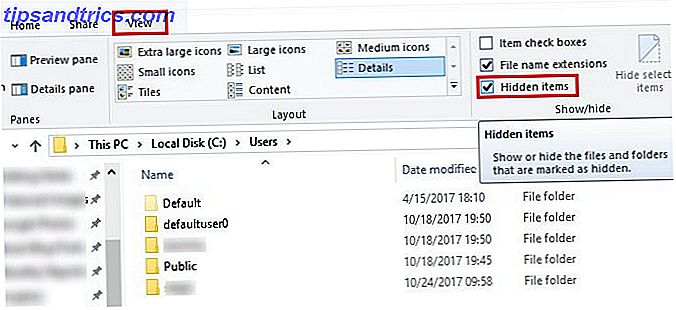
Ora vedrai tutte le cartelle nascoste che prima erano invisibili a te. Se guardi da vicino, noterai che questi hanno un aspetto più leggero delle normali cartelle. Ad esempio, nella schermata sopra, Default è una cartella nascosta.
Se utilizzi Windows 7, dovrai modificare l'impostazione in un'altra posizione. Il processo è leggermente diverso:
- Digita cartella nella casella di ricerca del menu Start e seleziona Opzioni cartella .
- Seleziona la scheda Visualizza .
- Nella casella Impostazioni avanzate, seleziona l'opzione Mostra file nascosti, cartelle e unità .
- Clicca OK .

Questo è tutto ciò che devi fare per vedere i file e le cartelle nascosti. Questo ti consente di vedere più cose sul tuo PC, ma ti apre anche su file protetti. Stai attento e usa questa opportunità per imparare! Per nascondigli, scopri come nascondere qualsiasi cosa in Windows Come nascondere qualsiasi cosa in Windows Come nascondere qualcosa in Windows Windows ti permette di modificare e personalizzare quasi tutto. Ti mostriamo come usare questi superpoteri per far sparire le cose. Leggi di più .
Quali cartelle e file nascosti devi accedere in Windows? Dicci la tua ragione per cambiare questa impostazione nei commenti!
Immagine di credito: nevarpp / Depositphotos